La administración de discos, como su nombre indica, se utiliza para gestionar los discos de almacenamiento que están conectados al sistema informático.
Estos discos pueden ser tanto internos como externos y además, esta herramienta está disponible en todas las versiones (actuales y anteriores) del sistema operativo Windows. Esta es una herramienta útil, no solo para técnicos en computación, sino que también puede usarla en casa para realizar varias tareas.
Con la administración de discos puede formatear la partición, cambiar la letra de unidad del disco, cambiar el tamaño de la partición, eliminar el volumen completo, crear un nuevo volumen, activar la partición y verificar el estado del disco duro.
Hay varias formas de abrir la administración de discos. En este artículo, leerá 6 formas diferentes de abrir la administración de discos.
6 maneras de abrir la administración de discos en Windows 11
[lwptoc hierarchical=”1″ numeration=”none” skipHeadingLevel=”h1,h2″]Abrir la administración de discos a través del menú Win-X
La primera manera de abrir la administración de discos es a través del menú Win-X. Este menú proporciona al usuario directamente las herramientas más utilizadas para gestionar Windows y el hardware conectado.
Haga clic con el botón derecho en el botón de Inicio. Haga clic en Administración de discos en el menú.
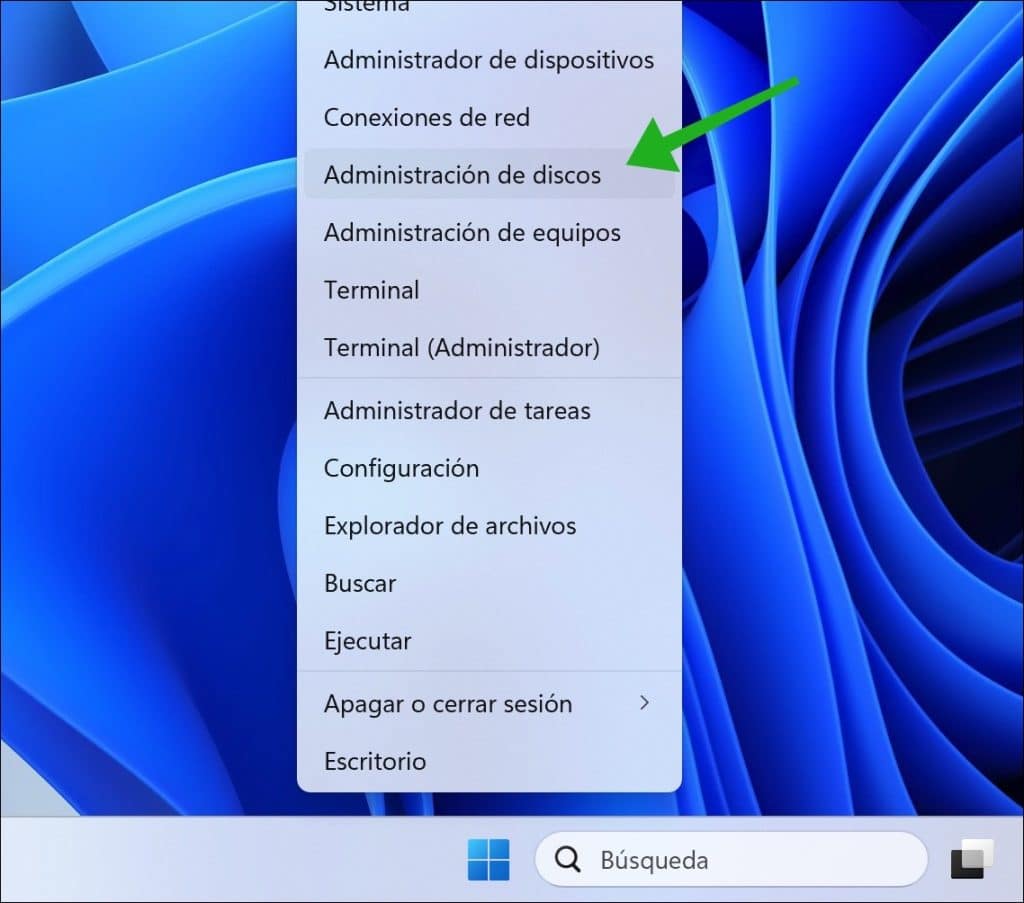
Abrir la administración de discos a través de la búsqueda de Windows
En Windows, puede encontrar rápidamente el resultado deseado al buscar aplicaciones o configuraciones.
Haga clic en el botón de la lupa en la barra de tareas o busque directamente en la barra de tareas “Administración de discos”. Luego haga clic en el primer resultado de Administración de discos.
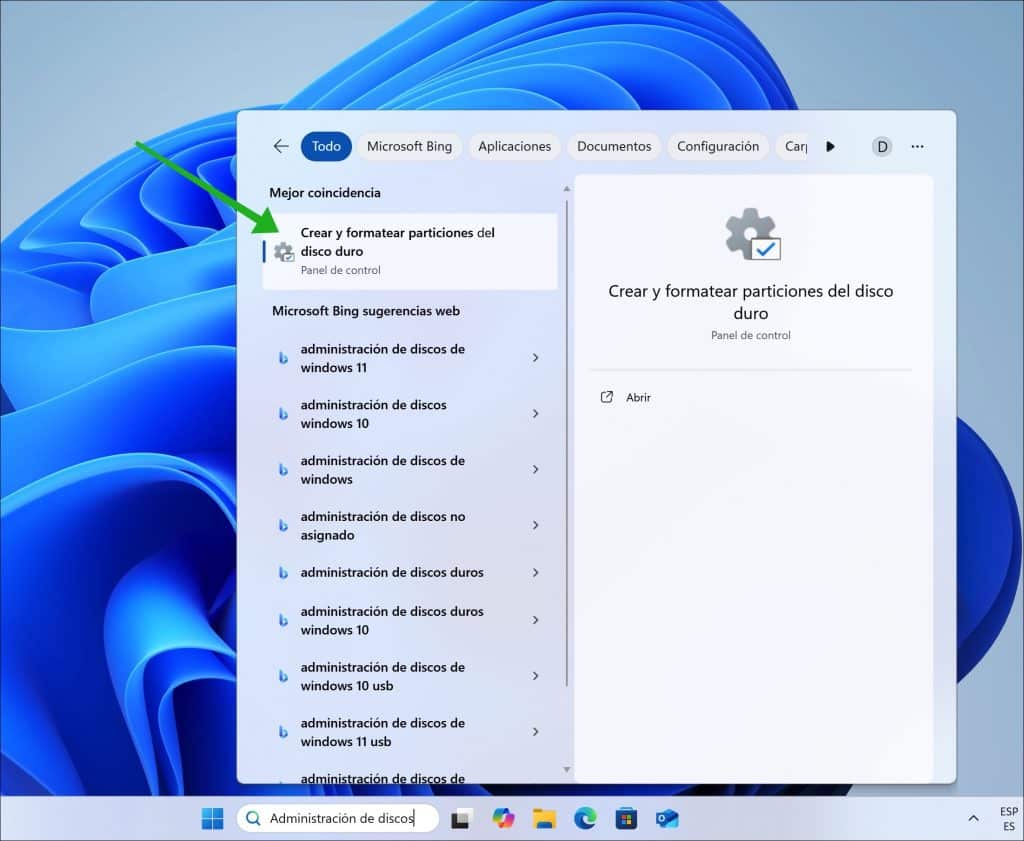
Abrir la administración de discos a través de Ejecutar
La ventana de Ejecutar es una herramienta para abrir aplicaciones y configuraciones directamente si conoce el nombre del archivo de la aplicación o configuración. De esta manera, puede abrir rápidamente la administración de discos.
Haga clic con el botón derecho en el botón de Inicio. Haga clic en Ejecutar en el menú. En la ventana Ejecutar, escriba:
diskmgmt.msc
La administración de discos se abrirá directamente.
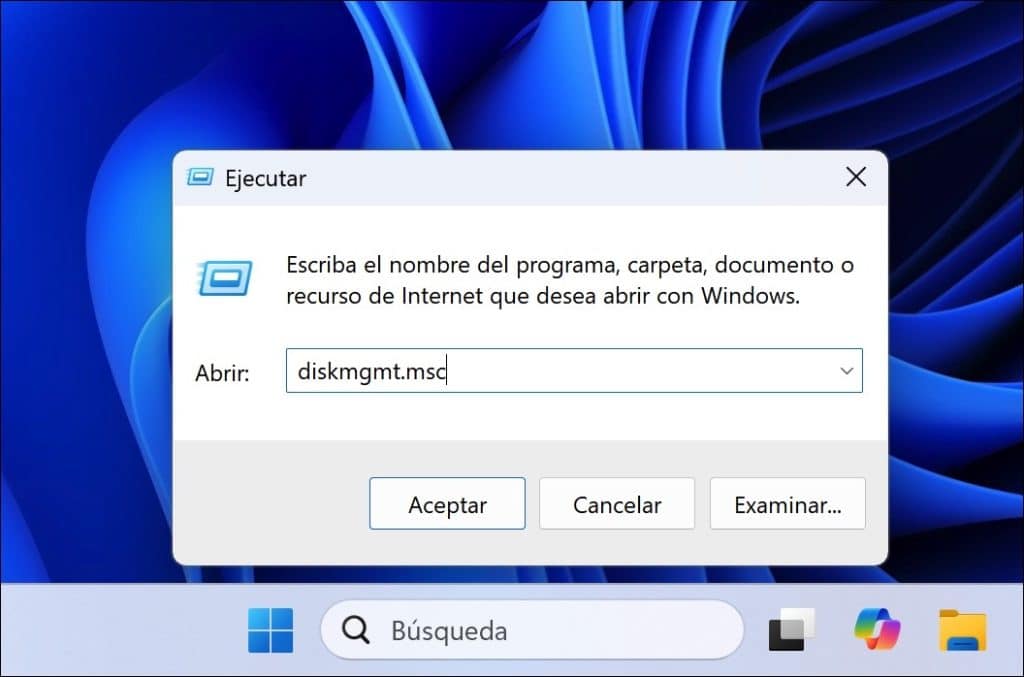
Abrir la administración de discos a través del Panel de control
El Panel de control ofrece muchas herramientas para gestionar configuraciones de Windows y configuraciones de aplicaciones. De esta manera también puede abrir la aplicación Administración de discos a través del Panel de control.
Abra el Panel de control. Haga clic en Sistema y seguridad. Al final en “Herramientas de Windows” haga clic en “Crear y formatear particiones en el disco duro”. Este acceso directo abrirá directamente la administración de discos.
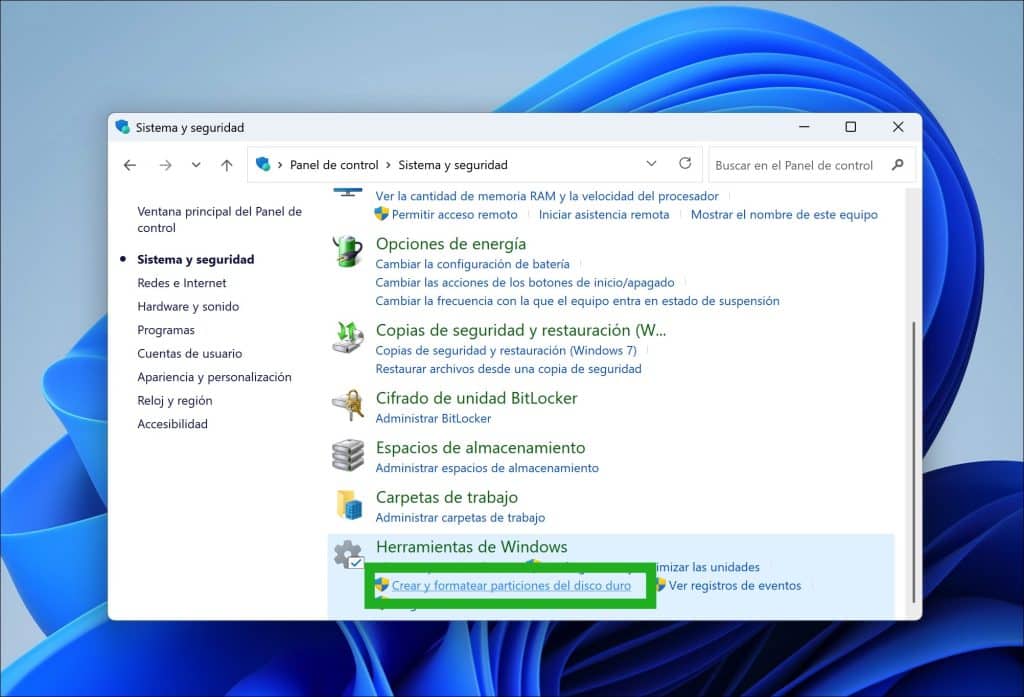
Abrir la administración de discos a través de la Administración de equipos
La Administración de equipos contiene todas las herramientas para gestionar componentes en o a su computadora, así que aquí también encontrará el Administrador de dispositivos. También contiene un acceso directo directo a la administración de discos.
Haga clic con el botón derecho en el botón de Inicio. Haga clic en Administración de equipos en el menú. En Administración de equipos, haga clic a la izquierda en Administración de discos.
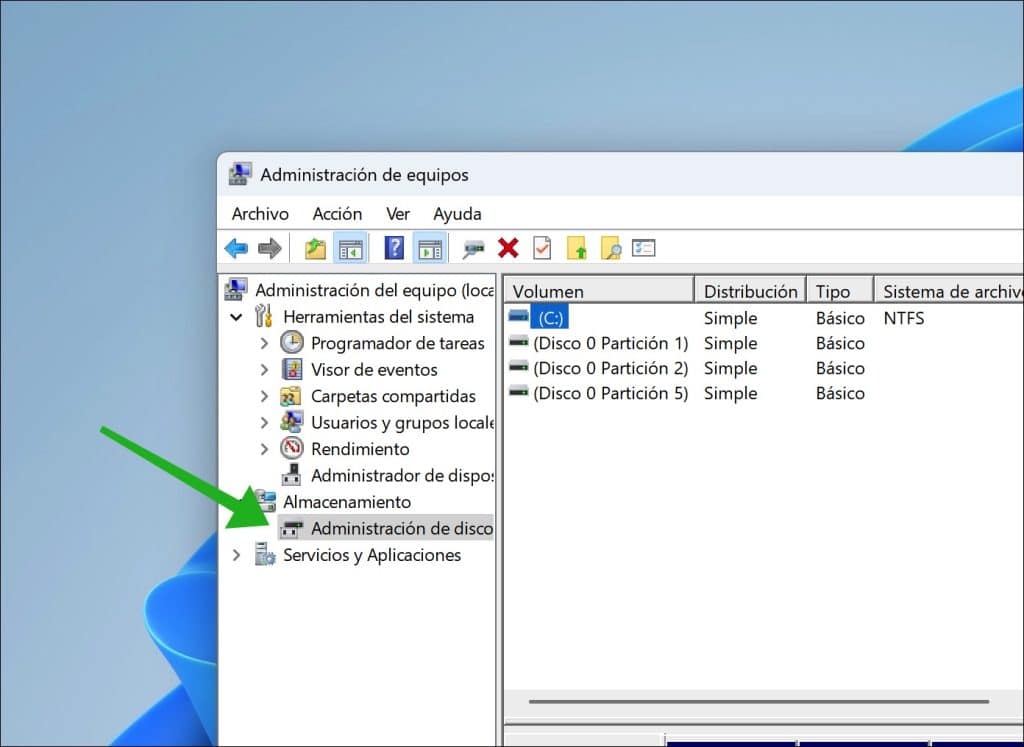
Abrir la administración de discos a través del símbolo del sistema, Terminal de Windows o PowerShell
Si ha abierto un símbolo del sistema, entonces en principio puede iniciar cualquier aplicación. En la mayoría de los casos, debe indicar la ubicación del archivo que se ejecuta, pero para diskmgmt esto no es necesario. Por lo tanto, puede iniciar diskmgmt o la administración de discos directamente.
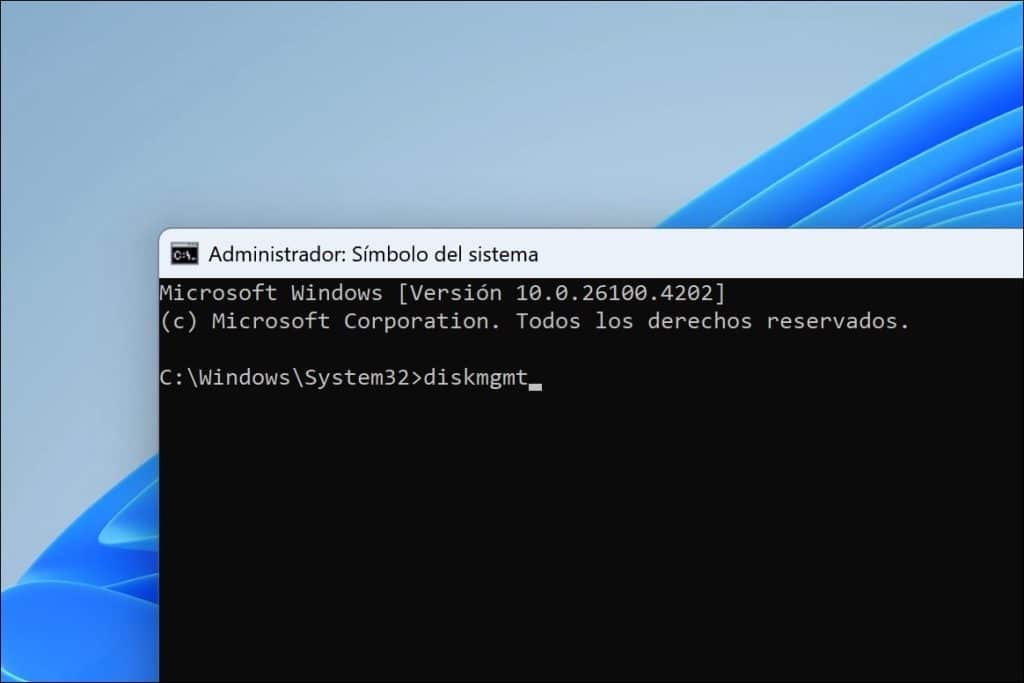
Espero haberlo ayudado con estas 6 formas de abrir la administración de discos y haberle informado un poco sobre las posibilidades. ¡Gracias por leer!


Colabora
Mis consejos de informática son gratuitos y están pensados para ayudar a otras personas. Al compartir este consejo en una página web o en redes sociales, me ayudas a llegar a más gente.